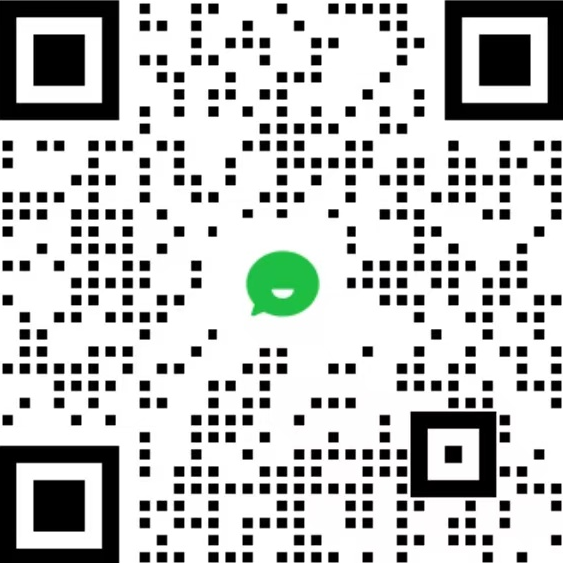steam蒸汽平台打不开,免费加速器帮你解决
2025.01.15一、Steam 蒸汽平台打不开的常见原因
(一)网络连接问题
1. 网络限制:由于 Steam 服务器多在国外,国内网络环境可能对其存在一定限制,如网络防火墙、运营商限制等,导致无法正常连接到 Steam 服务器。
2. 网络拥堵:在网络高峰时段,大量用户同时访问网络,可能造成网络拥堵,使得数据传输缓慢或中断,进而使 Steam 平台无法正常打开。
(二)Steam 客户端问题
1. 文件损坏或丢失:Steam 客户端的某些关键文件可能由于意外情况(如突然断电、磁盘错误等)而损坏或丢失,影响其正常启动。
2. 版本过低或不兼容:如果 Steam 客户端版本过低,可能会与服务器端出现不兼容的情况,无法正常打开。或者操作系统更新后与 Steam 客户端产生冲突,也会导致启动问题。

二、迅雷游戏加速器的作用原理
(一)优化网络路径
迅雷游戏加速器拥有庞大的网络节点资源,分布在全球各地。当我们使用迅雷游戏加速器来解决 Steam 打不开的问题时,它能够智能地为我们的网络连接选择最佳的传输路径。通过绕过一些可能存在限制或拥堵的网络节点,将我们的设备与 Steam 服务器之间的连接进行优化,从而提高网络连接的稳定性和速度。
(二)提高网络传输效率
迅雷游戏加速器采用了先进的网络加速技术,能够有效减少网络数据在传输过程中的丢包现象,并降低网络延迟。对于 Steam 平台这种需要大量数据交互的应用,减少丢包和降低延迟意味着更稳定的连接。例如,在登录 Steam 平台时,需要传输用户认证信息、获取游戏库数据等,如果丢包严重或延迟过高,这些操作就无法顺利完成,而迅雷加速器可以改善这种情况。
三、使用迅雷游戏加速器解决 Steam 蒸汽平台打不开的步骤
(一)下载和安装迅雷游戏加速器
1. 访问官方网站:打开浏览器,搜索迅雷游戏加速器,进入其官方下载页面。
2. 下载安装程序:在官方下载页面上,根据自己的操作系统类型(如 Windows 或 Mac),选择对应的下载链接,下载迅雷游戏加速器的安装程序。
3. 安装过程:双击下载好的安装程序,按照安装向导的提示进行操作。在安装过程中,可以选择安装目录和其他一些基本设置,如是否创建桌面快捷方式等,完成安装。
(二)注册和登录迅雷游戏加速器
1. 注册账号:打开迅雷游戏加速器,在其界面上找到注册按钮,按照要求填写相关信息,如用户名、密码、邮箱等,完成账号注册。如果已经有迅雷账号,也可以直接使用该账号登录。
2. 登录账号:在登录界面输入已注册的账号和密码,点击登录按钮,进入迅雷游戏加速器的主界面。
(三)添加 Steam 加速任务
1. 查找 Steam 选项:在迅雷游戏加速器的主界面中,通常有一个 “添加游戏” 或 “游戏搜索” 的功能区域。在这个区域中输入 “Steam” 进行搜索。
2. 添加加速任务:在搜索结果中找到 Steam 相关选项后,点击 “添加” 或 “加速” 按钮,将 Steam 平台添加到需要加速的任务列表中。
(四)选择合适的加速节点
1. 查看节点列表:添加 Steam 加速任务后,迅雷加速器会显示可供选择的加速节点列表。这些节点通常标注有延迟信息、丢包率等参数。
2. 选择节点原则:优先选择延迟较低且丢包率小的节点。一般来说,距离自己所在地区较近的节点或者网络质量稳定的热门节点是较好的选择。可以根据自己的实际网络情况进行尝试和调整。
(五)启动加速并打开 Steam 平台
1. 启动加速:选择好合适的加速节点后,点击 “启动加速” 按钮,迅雷游戏加速器开始为 Steam 平台的连接进行加速。此时,可以在加速器界面上看到加速状态的相关信息,如实时的网络速度、延迟数据等。
2. 打开 Steam:在加速进行过程中,尝试打开 Steam 蒸汽平台。正常情况下,由于网络经过了迅雷游戏加速器的优化,Steam 平台应该可以顺利打开。如果仍然无法打开,可以尝试重新启动电脑和迅雷加速器,再次进行上述步骤。